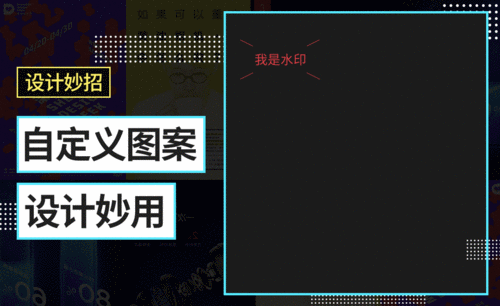cad填充图案怎么添加
在工作和生活中,利用CAD填充图案来做设计是很常见的,而填充的意义在于除了设计需要之外,很多人会利用填充让图形更加形象。接下来我们就来看一看CAD是如何进行图案填充的。

cad钢筋混凝土填充图案是哪个?
在cad制图过程中经常会对各种混凝土图形进行填充,它和别的制图软件是不一样的,混凝土填充图案是有规定的,不是随意一种图案就能填充的,那么大家知道钢筋混凝土图案在cad混凝土填充图案是哪个图案吗?下面和小编一起来学习一下吧。
1.首先,打开一个空白的CAD文档,输入一个图形做演示用,我们需要在该方框内填充钢筋混凝土图案。
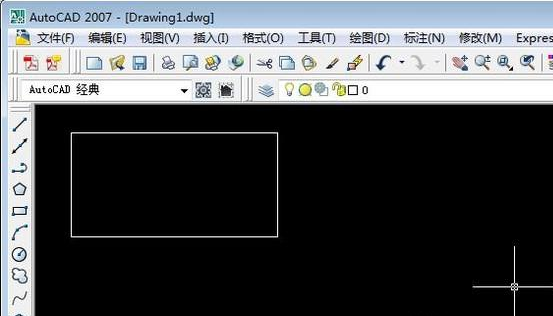
2.我们知道,CAD中自带图案填充是没有钢筋混凝土的,不过我们可以用两个图案重叠的方式填充进去,也能得到钢筋混凝土图案的效果。如图所示,选中方框后,点击“绘图”标签,在下拉菜单中选择“图案填充”。
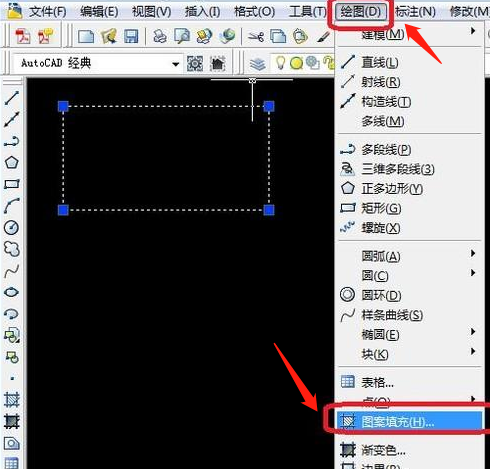
3.弹出“图案填充与渐变色”选项框,我们点击图中图案旁边的按钮,选择图案种类,选择ANSI下面的ANSI31,点击“确定”。
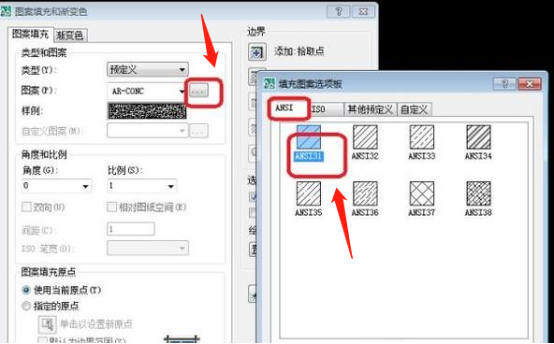
4.之后,我们还需要设置一下比例,如图所示,设置比例为5(我是根据经验设置的,可以根据视觉效果调整数值),点击“添加拾取点”,选中方框,至出现图中虚线样式后,点击确定,第一种图案就填充进去了,效果如下。
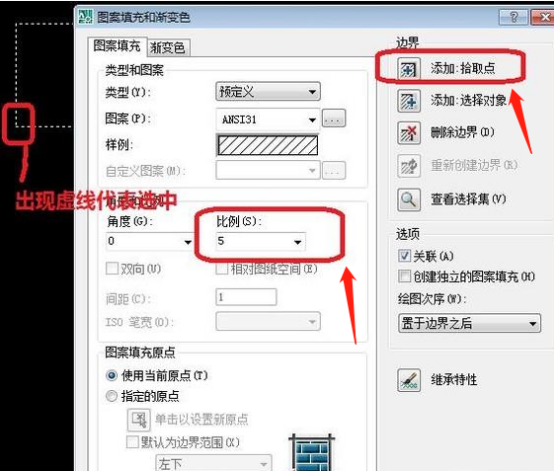
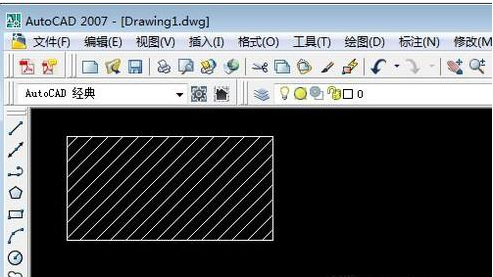
5.然后,我们填充第二种图案,重复上述步骤,我们选择第二种图案为“其他预定义”下面的“AR-CONC”,点击确定,设置比例为0.2。
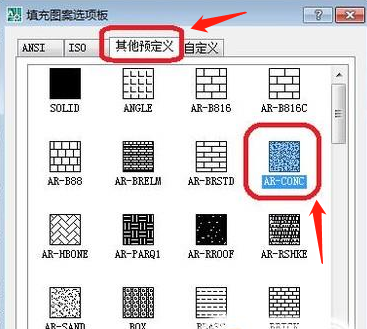
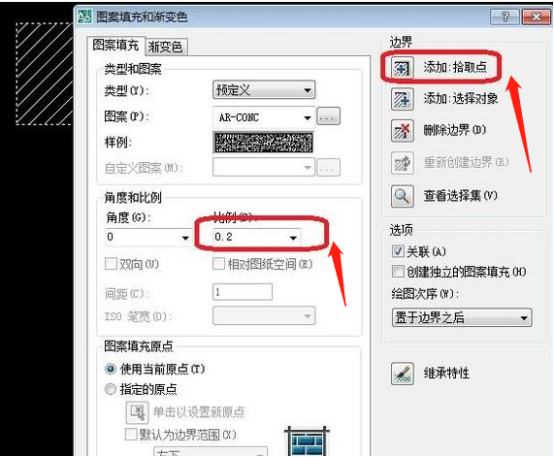
6.则钢筋混凝土图案的效果就出来了,如下图所示。
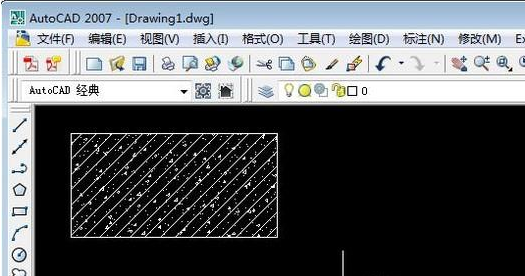
钢筋混凝土图案在cad混凝土填充图案是哪个图案,这回大家通过看教程知道了吧,其实cad混凝土分为好几种类型,小编今天为大家分享的是钢筋混凝土图案的填充,大学看完教程一定要在下面好好练习。
本篇文章使用以下硬件型号:联想小新Air15;系统版本:win10;软件版本:AutoCAD(2007)。
CAD填充图案有哪些步骤?
在工作和生活中,利用CAD填充图案来做设计是很常见的,而填充的意义在于除了设计需要之外,很多人会利用填充让图形更加形象。接下来我们就来看一看CAD是如何进行图案填充的。
1、首先,打开一个CAD文档来演示,如图所示,需要往方框内填充图案。点击菜单栏“绘图”,然后下拉菜单中选择“图案填充”。如图所示:

2、弹出图案填充选项框,点击“添加拾取点”。如图所示:
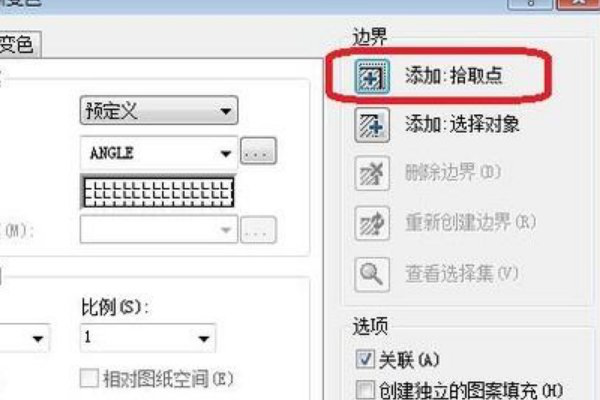
3、图形范围内任意点击一下,选中填充区,然后右键单击确认。如图所示:
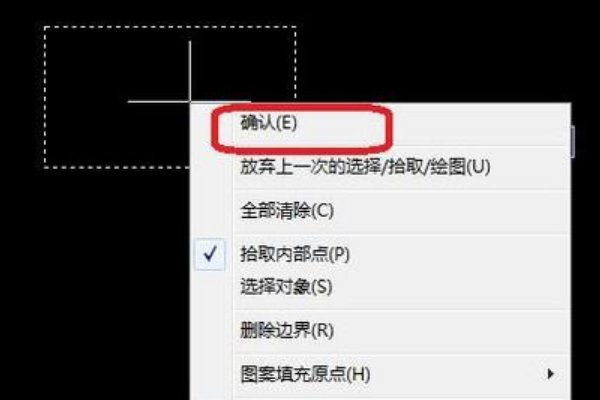
4、回到“图案填充”选项框,点击图案旁边的扩展按钮,选择填充的图案形式,然后设置角度和比例,设置完以后点击确定。如图所示:

5、这样,图案填充就快速完成了,效果如下图所示(任选了一种图案,角度为0,比例为1)。如图所示:
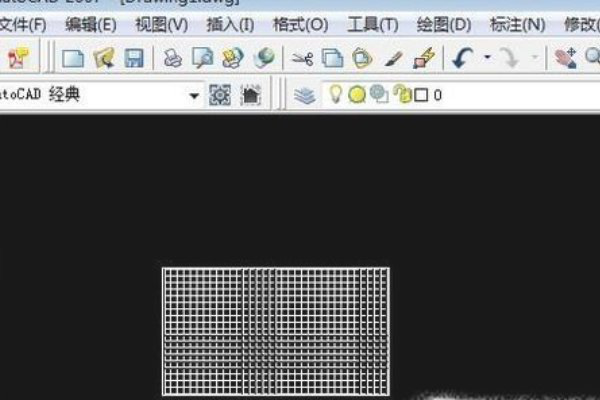
怎么样,以上操作你学会了吗?如何利用CAD填充图案的操作是不是比想象中要简单很多?这篇也是小编精心准备的干货,希望可以对你有所帮助。还在等什么,抓紧时间收藏练习起来吧!
本篇文章使用以下硬件型号:联想小新Air15;系统版本:Win 10;软件版本: Autodesk AutoCAD 2014。
CAD填充颜色和图案如何操作
不管是建筑设计师,还是园林设计师等等,填充颜色是必备的一项技能,它能起到增强美观以及起到渲染等效果,非常实用,但是关于CAD填充颜色,很多人还并不是很了解,下面小编就和大家分享一下CAD填充颜色的小诀窍。
1、在桌面上找到需要给图形填充颜色的CAD文件,双击打开。
2、在绘图命令中找到并单击一下填充图案和惭变色命令符号或在英文状态下按H加空格快捷键,会弹出填充图案和惭变色对话框。
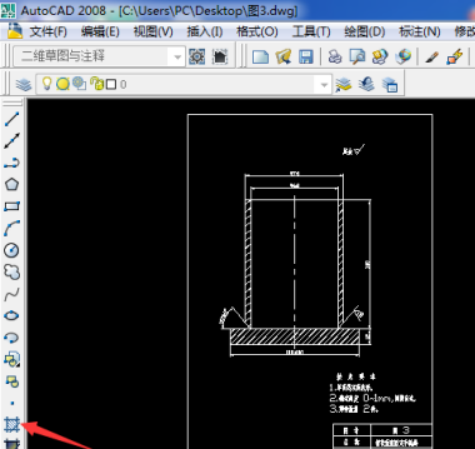
3、在弹出来的图案填充和渐变色对话框中,选择渐变色选项,在颜色选项中选择合适的颜色,并在着色中选择合适的渐浅对比度,然后以边界中选择添加拾取点前面的加符号。
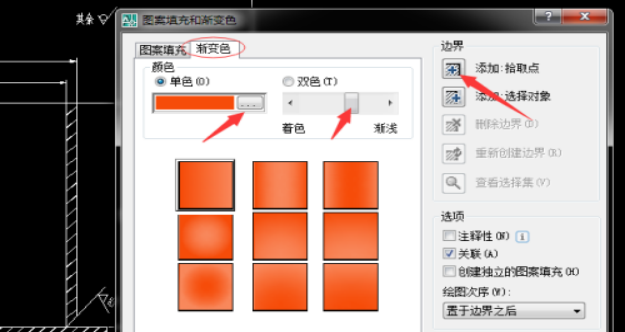
4、在拾取需要填充颜色的图形中单击一下,即可拾取。
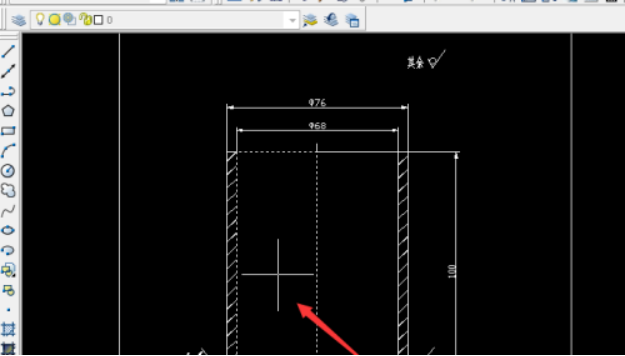
5、拾取图形后,右键单击确认,又会弹出的图案填充和渐变色对话框,这时只需单击左下角的确定即可。
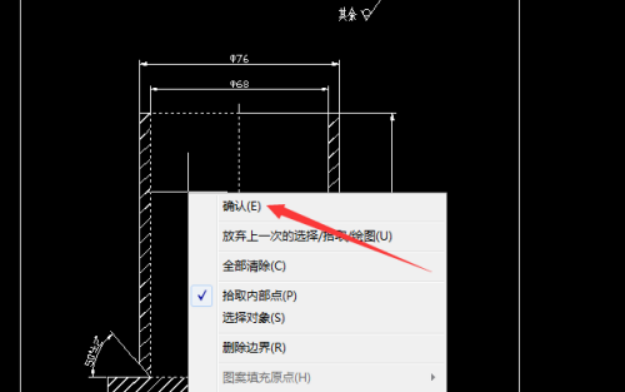
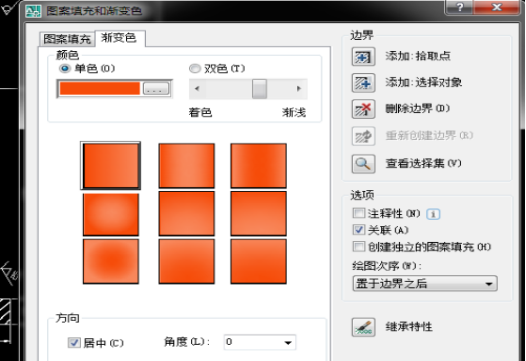
6、最后就要检查一下自己填充的颜色,看下渲染的效果是否达到满意。
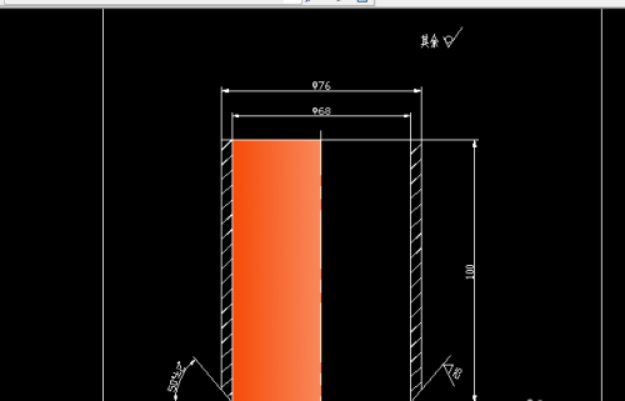
比起光秃秃的图案,有了颜色填充是不是整个画面设计感都不一样了,增加了美观且让图纸变得鲜活了起来,让人眼前一亮。所以你还在等什么呢?赶快利用CAD填充颜色的功能为你的图案设计稿加分吧。
硬件型号:联想小新Air15
系统版本:win10
软件版本:CAD 2008